Win10关屏待机睡眠故障解决秘籍
时间:2025-05-28 21:27:20 456浏览 收藏
不少Win10用户发现自己的电脑无法自动进入待机状态、关闭屏幕或进入休眠模式,这一问题在Win10正式版和TH2正式版中均有出现。造成此故障的主要原因是某些驱动程序与系统不兼容,并与Windows10的“快速启动”功能冲突。解决方法非常简单,只需关闭“快速启动”功能即可。用户可以通过电源选项,取消勾选“启用快速启动(推荐)”来实现。虽然此方法有效,但关闭该功能后将无法继续使用,用户需根据自身需求权衡利弊。
不少网友都发现自己的Win10系统电脑无法自动进入待机状态、关闭屏幕或进入休眠模式,这让许多用户感到困惑。无论是Win10正式版还是TH2正式版都会遇到这一情况。造成这一问题的主要原因在于某些驱动程序与系统不兼容,同时与Windows10的“快速启动”功能存在冲突。解决问题的办法很简单,只需关闭“快速启动”功能即可。以下是具体的操作步骤:
首先,在开始菜单上单击右键,然后选择“电源选项”。
接着,点击“选择电源按钮的功能”,如下图所示——
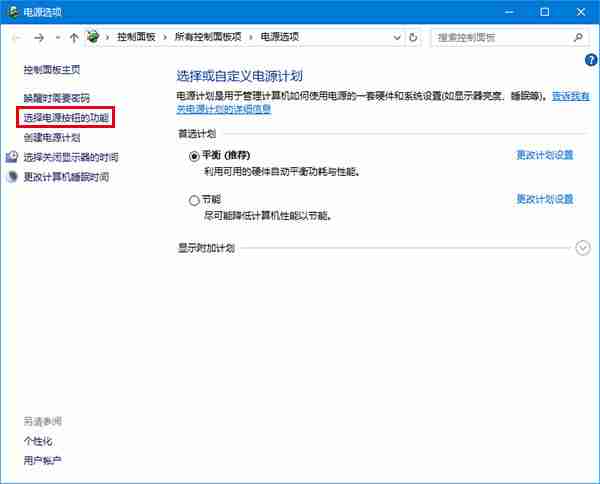
随后,点击“更改当前不可用的设置”,如下图所示——
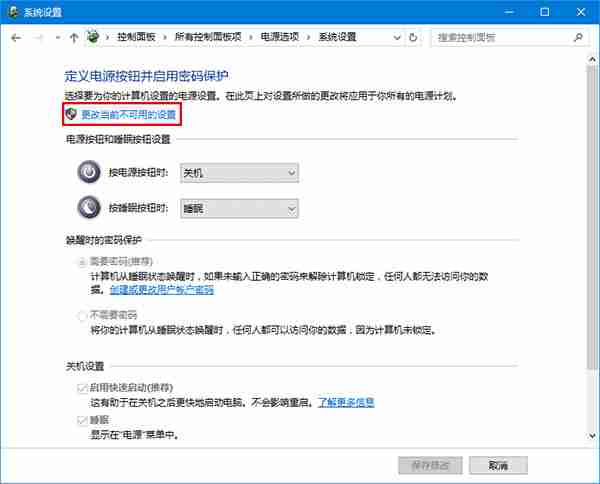
最后,取消勾选“启用快速启动(推荐)”,如下图所示——
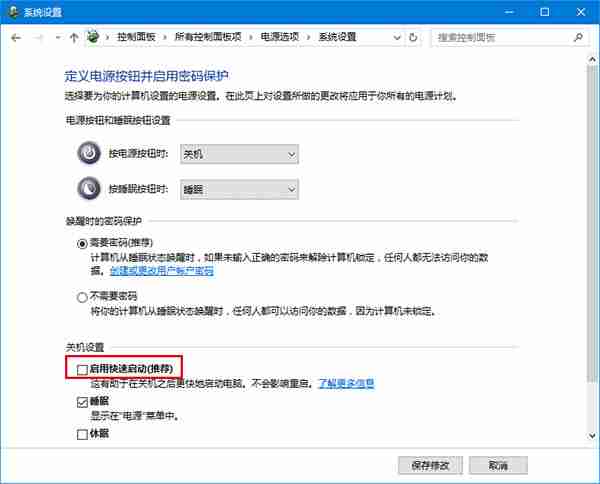
完成以上操作并点击“保存修改”后,系统即可恢复正常。有用户反馈称此方法确实有效,但需要注意的是,关闭“快速启动”功能后,该功能将无法继续使用。因此,在决定是否采用此方法时,用户需要根据自身需求权衡利弊。只有等到相关驱动程序更新完善后,这一冲突问题才能彻底解决。
希望这些信息对您有所帮助!
文中关于的知识介绍,希望对你的学习有所帮助!若是受益匪浅,那就动动鼠标收藏这篇《Win10关屏待机睡眠故障解决秘籍》文章吧,也可关注golang学习网公众号了解相关技术文章。
-
501 收藏
-
501 收藏
-
501 收藏
-
501 收藏
-
501 收藏
-
317 收藏
-
304 收藏
-
127 收藏
-
178 收藏
-
139 收藏
-
301 收藏
-
444 收藏
-
476 收藏
-
356 收藏
-
401 收藏
-
362 收藏
-
392 收藏
-

- 前端进阶之JavaScript设计模式
- 设计模式是开发人员在软件开发过程中面临一般问题时的解决方案,代表了最佳的实践。本课程的主打内容包括JS常见设计模式以及具体应用场景,打造一站式知识长龙服务,适合有JS基础的同学学习。
- 立即学习 543次学习
-

- GO语言核心编程课程
- 本课程采用真实案例,全面具体可落地,从理论到实践,一步一步将GO核心编程技术、编程思想、底层实现融会贯通,使学习者贴近时代脉搏,做IT互联网时代的弄潮儿。
- 立即学习 516次学习
-

- 简单聊聊mysql8与网络通信
- 如有问题加微信:Le-studyg;在课程中,我们将首先介绍MySQL8的新特性,包括性能优化、安全增强、新数据类型等,帮助学生快速熟悉MySQL8的最新功能。接着,我们将深入解析MySQL的网络通信机制,包括协议、连接管理、数据传输等,让
- 立即学习 500次学习
-

- JavaScript正则表达式基础与实战
- 在任何一门编程语言中,正则表达式,都是一项重要的知识,它提供了高效的字符串匹配与捕获机制,可以极大的简化程序设计。
- 立即学习 487次学习
-

- 从零制作响应式网站—Grid布局
- 本系列教程将展示从零制作一个假想的网络科技公司官网,分为导航,轮播,关于我们,成功案例,服务流程,团队介绍,数据部分,公司动态,底部信息等内容区块。网站整体采用CSSGrid布局,支持响应式,有流畅过渡和展现动画。
- 立即学习 485次学习
